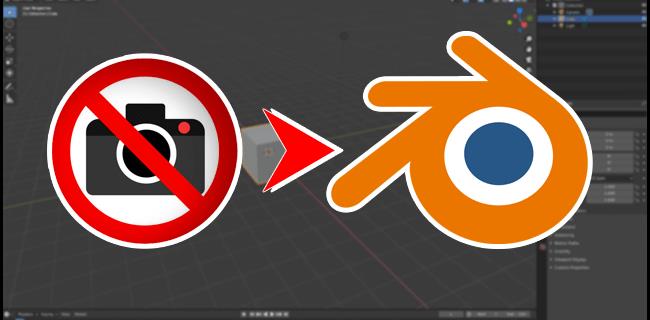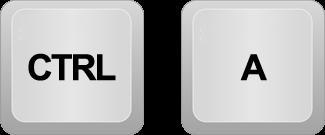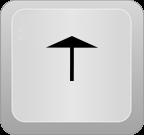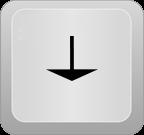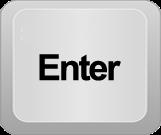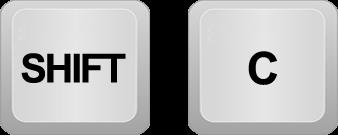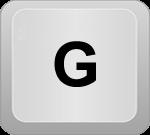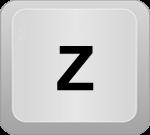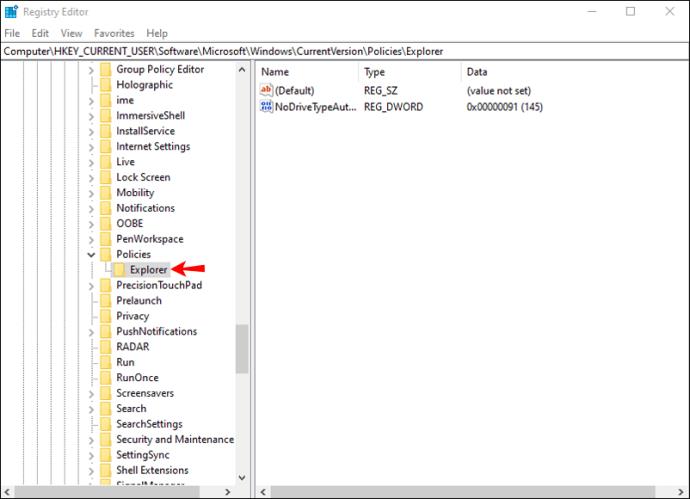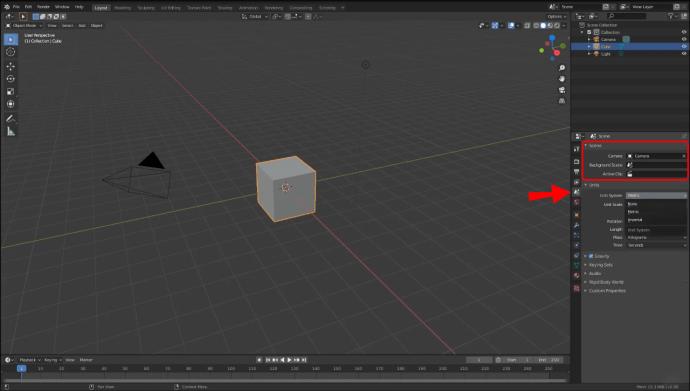Blender è uno strumento grafico gratuito che consente agli utenti di creare effetti visivi, modelli stampati in 3D e film animati. Sebbene si rivolga a creativi sia professionisti che dilettanti, alcuni utenti occasionalmente riscontrano l'errore "Nessuna fotocamera trovata nella scena". Il problema ti impedisce di completare il tuo progetto poiché il programma non può eseguire correttamente il rendering di una scena. Fortunatamente, ci sono diversi modi per risolvere il problema e realizzare una bella animazione.
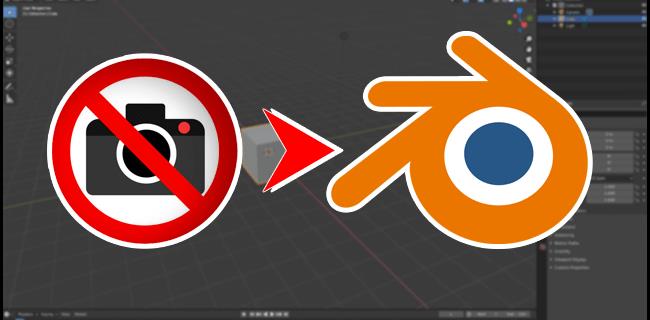
Continua a leggere per saperne di più.
Nessuna videocamera trovata in Scene Blender
Se il software non è in grado di rilevare una telecamera in una scena che hai aperto, ci sono due possibili soluzioni. È possibile aggiungere una telecamera e consentire al software di rilevarla. Oppure puoi modificare le impostazioni della fotocamera nel pannello "Proprietà".
Aggiunta di una fotocamera in Blender
Una telecamera è l'elemento più importante di qualsiasi scena in Blender. Consente al software di analizzare e rendere la scena, consentendo agli utenti di esportare animazioni ed effetti visivi senza difficoltà. Blender considera tutti gli oggetti puntati dalla telecamera come elementi della scena, quindi appariranno nei progetti finiti. Segui i passaggi seguenti per aggiungere una videocamera a una scena:
- Tieni premuto "Ctrl + A" per visualizzare il menu "Aggiungi".
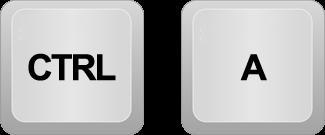
- Tieni il cursore sopra l'opzione "Fotocamera" e fai clic con il pulsante sinistro del mouse per selezionarla.
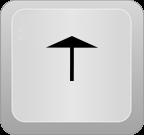
In alternativa, seleziona "Fotocamera" utilizzando i tasti freccia su e giù del PC
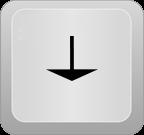
.
- Fare clic su "Invio".
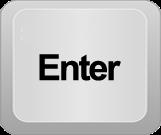
Un oggetto telecamera apparirà vicino al cursore 3D. Premi "0" sul tastierino numerico per attivare la visuale della telecamera.
Il cursore 3D determina dove il programma colloca i nuovi oggetti. Per riposizionare il cursore, tocca "Maiusc + C".
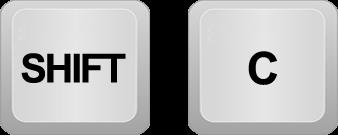
Se non sei soddisfatto della posizione della videocamera, puoi sperimentare diversi posizionamenti finché non visualizzi tutti gli oggetti.
Esistono due metodi per spostare una telecamera in Blender. Il primo si chiama translate e funziona in modo simile al panning di una fotocamera. Il secondo consente agli utenti di inclinare la fotocamera in senso orario, antiorario, verso il basso e verso l'alto.
I seguenti passaggi ti aiuteranno a tradurre una fotocamera aggiunta:
- Seleziona la fotocamera.
- Toccare "G" e spostare il cursore per eseguire una panoramica della telecamera.
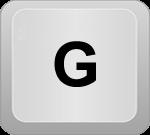
Per ruotare una telecamera in Blender:
- Seleziona la fotocamera e tieni premuto "R".

- Riposizionare il cursore in senso orario o antiorario per inclinare la visuale della telecamera.
- Tieni premuto "Z" per ruotare la telecamera e girala a sinistra oa destra.
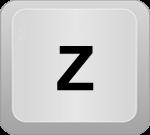
È meglio spostare la videocamera mentre la vista della videocamera è aperta. Per garantire che la fotocamera e la vista del punto di vista corrispondano,
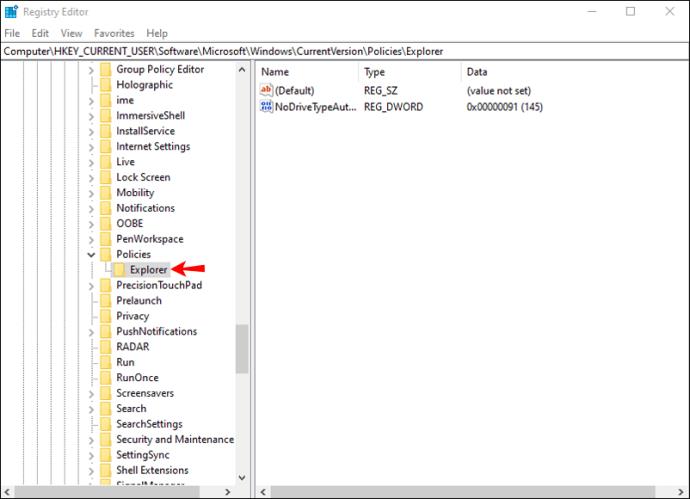
premi "Ctrl + Alt + 0" sul tastierino numerico.
Se hai controllato le impostazioni della videocamera, potresti aver notato che la tua scena contiene già una videocamera. Ma se l'errore persiste, potresti averlo spento accidentalmente durante la modifica della scena. Fortunatamente, l'attivazione di una fotocamera è relativamente semplice. Fare così:
- Vai alla sezione "Outliner" nella parte destra dello schermo.

- Seleziona l'icona della piccola fotocamera per attivarla.

- Attiva/disattiva la visibilità.

Blender ora dovrebbe essere in grado di rilevare la telecamera durante il rendering della scena.
Quando i metodi di cui sopra non producono risultati, controlla se hai aperto un file con più scene. In tal caso, non tutte le scene potrebbero contenere una videocamera, impedendoti di modificare i tuoi progetti. Passa attraverso ogni scena e aggiungi una telecamera per abilitare il rendering. Ricorda di riposizionare ciascuna telecamera in modo che tutti gli oggetti appaiano nel prodotto finito. Inoltre, assicurati di aver attivato tutte le telecamere andando alla sezione "Outliner".
Modifica le impostazioni della fotocamera
Blender ha più controlli della fotocamera, che possono creare confusione per gli utenti. Un'altra sezione che influisce sulla telecamera di scena è il pannello "Proprietà". Quando vai su "Proprietà" e regoli le impostazioni della fotocamera, l'errore "nessuna fotocamera" dovrebbe scomparire. Ecco i passaggi per farlo:
- Apri il pannello "Proprietà" e seleziona la scheda "Scena". La scheda dovrebbe contenere tre campi.
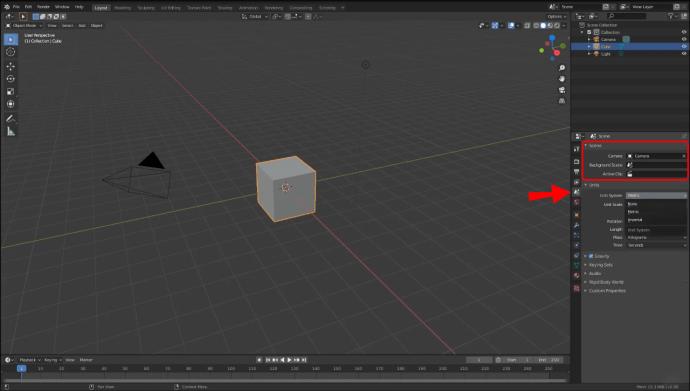
- Controlla il campo "Fotocamera". Se è vuoto, premilo per aprire il menu a discesa e aggiungere una videocamera.
A meno che non selezioni una telecamera tramite il pannello "Proprietà", il programma potrebbe non rilevare la telecamera che hai creato nella scena.
Se stai lavorando con un file contenente più scene, regola il pannello "Proprietà" per ognuna per consentire a Blender di eseguire il rendering della tua animazione.
Aggiungi telecamere a ogni scena per il rendering di successo
Blender è un potente strumento grafico, ma le sue funzionalità non sono sempre facili da usare. Se hai riscontrato l'errore "Nessuna telecamera trovata", puoi risolverlo rapidamente aggiungendo una telecamera alla scena o modificando le impostazioni tramite il pannello "Proprietà". Ricorda che quando lavori con diverse scene, dovresti creare una nuova telecamera in ciascuna di esse per rendere correttamente la tua animazione.
Hai già affrontato questo problema in Blender? Quale dei metodi di cui sopra ti ha aiutato a risolverlo? Fateci sapere nella sezione commenti qui sotto.